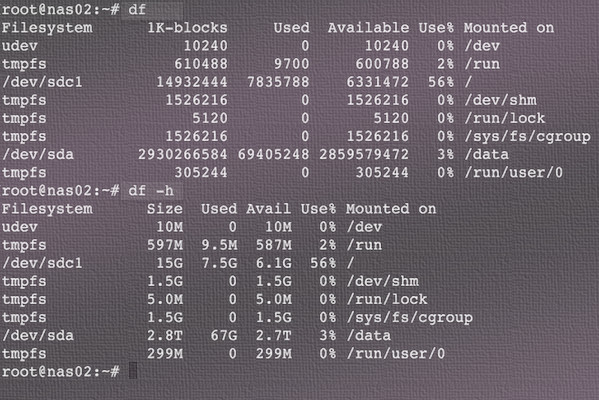Linux komanda za proveru preostalog prostora na disku
- df command – prikazuje količinu slobodnog i zauzetog prostora.
- du command – prikazuje količinu prostora koju zauzimaju pojedinačni fajlovi u svakom poddirektorijumu.
- btrfs fi df /device/ – prikazuje prostor na disku za btrfs file system.
Proverite zauzeće diska sa df komandom
- Otvorite konzolu i ukucajte sledeću komandu da biste proverili zauzeće diska:
- Osnovna sintaksa za df je:
df [options] [devices]
Kucajte : - df
- df -H
Primer rezultata:
Opcije u srednjim zagradama nisu obavezne. Možete da otkucate samo df da biste videli tabelu koja prikazuje sve uređaje na sistemu.
Da biste videli informacije o pojedinačnim fajl sistemima
Možete da navedete uređaj ili mount point kao argument i da prikažete informacije o fajl sistemu koji se fizički nalazi na tom uređaju. Na primer, sledeća komanda pruža informacije samo za /dev/sda particiju:
$ df /dev/sda
$ df -h /dev/sdc1
$ df /data/
Primer rezultata:
Filesystem 1K-blocks Used Available Use% Mounted on /dev/sda 2930266584 69405248 2859579472 3% /data |
Tumačenje rezultata df komande
Sledeća polja su vam na raspolaganju:
| Ime (human readable) | Ime opcije unutar komande | Opis |
|---|---|---|
| Filesystem | source | Prikazuje uređaj ili mount point. |
| 1K-blocks | size | Ukupni broj blokova. |
| Used | used | Broj iskorišćenih blokova. |
| Available | avail | Broj blokova koji su na raspolaganju. |
| Use% | pcent | Procenat iskorišćenih u odnosu na veličinu diska. |
| Mounted on | target | Mount point. |
Opcije se unutar komande navode na sledeći način:
$ df --output=field1,field2,...
$ df --output=source,used,avail /data/
Primer rezultata:
Filesystem Used Avail /dev/md0 5.4G 115G udev 0 11M tmpfs 6.2M 414M tmpfs 4.1k 1.1G tmpfs 4.1k 5.3M tmpfs 0 1.1G /dev/md2 818G 688G tmpfs 0 210M tmpfs 0 210M /dev/mapper/cryptvg-mybackup 77G 526G |
Možete da izlistate sva polja pomoću ove komande:$ df --o
Primer rezultata:
Filesystem Type Inodes IUsed IFree IUse% 1K-blocks Used Avail Use% File Mounted on udev devtmpfs 379248 333 378915 1% 10240 0 10240 0% - /dev tmpfs tmpfs 381554 498 381056 1% 610488 9704 600784 2% - /run /dev/sdc1 ext3 956592 224532 732060 24% 14932444 7836056 6331204 56% - / tmpfs tmpfs 381554 1 381553 1% 1526216 0 1526216 0% - /dev/shm tmpfs tmpfs 381554 4 381550 1% 5120 0 5120 0% - /run/lock tmpfs tmpfs 381554 14 381540 1% 1526216 0 1526216 0% - /sys/fs/cgroup /dev/sda btrfs 0 0 0 - 2930266584 69405248 2859579472 3% - /data tmpfs tmpfs 381554 4 381550 1% 305244 0 305244 0% - /run/user/0 |
Kako da prikažete rezultat komande u čitljivom formatu (human readable)
Koristite -h opciju da biste videli rezultat u čitljivom formatu. Takođe možete da navedete da li želite da vidite rezultat u gigabajtima terabajtima ili megabajtima:$ df -h ### Human format
$ df -m ### Show output size in one-megabyte
$ df -k ### Show output size in one-kilobyte blocks (default)
Prikažite rezultat koji se odnosi na inode a ne na blok
Inode je struktura podataka na Linux sistemu koja u sebi sadrži sve informacije u vezi sa fajlom. Da biste prikazali inode informacije, unesite:$ df -i
$ df -i -h
Primer rezultata:
Filesystem Inodes IUsed IFree IUse% Mounted on udev 371K 333 371K 1% /dev tmpfs 373K 498 373K 1% /run /dev/sdc1 935K 220K 715K 24% / tmpfs 373K 1 373K 1% /dev/shm tmpfs 373K 4 373K 1% /run/lock tmpfs 373K 14 373K 1% /sys/fs/cgroup /dev/sda 0 0 0 - /data tmpfs 373K 4 373K 1% /run/user/0 |
Kako da prikažete tip fajl sistema
Unesite -T opciju da biste videli vrstu fajl sistema kao što su: ext4, btrfs, ext2, nfs4, fuse, cgroup, cputset:$ df -T
$ df -T -h
$ df -T -h /data/
Primer:
Filesystem Type Size Used Avail Use% Mounted on /dev/sda btrfs 2.8T 67G 2.7T 3% /data
Prikažite rezultat samo za određene fajl sisteme
Koristite sledeću sintaksu:$ df -t ext3 #Only see ext3 file system
$ df -t ext4 #Only see ext4 file system
$ df -t btrfs #Only see btrfs file system
Kako da ne prikažete rezultat za određeni fajl sistem
Da biste izlistali sve osim ext2 fajl sistema, unesite -x TYPE opciju:$ df -x ext2
Prikažite sve fajl sisteme
Da biste prikazali fajl sisteme čije je zauzeće blokova jednako nuli, koristite -a ili --all opciju uz df komandu:$ df -a
Filesystem 1K-blocks Used Available Use% Mounted on sysfs 0 0 0 - /sys proc 0 0 0 - /proc udev 10240 0 10240 0% /dev devpts 0 0 0 - /dev/pts tmpfs 610488 9708 600780 2% /run /dev/sdc1 14932444 7836084 6331176 56% / securityfs 0 0 0 - /sys/kernel/security tmpfs 1526216 0 1526216 0% /dev/shm tmpfs 5120 0 5120 0% /run/lock tmpfs 1526216 0 1526216 0% /sys/fs/cgroup cgroup 0 0 0 - /sys/fs/cgroup/systemd pstore 0 0 0 - /sys/fs/pstore cgroup 0 0 0 - /sys/fs/cgroup/cpuset cgroup 0 0 0 - /sys/fs/cgroup/cpu,cpuacct cgroup 0 0 0 - /sys/fs/cgroup/blkio cgroup 0 0 0 - /sys/fs/cgroup/memory cgroup 0 0 0 - /sys/fs/cgroup/devices cgroup 0 0 0 - /sys/fs/cgroup/freezer cgroup 0 0 0 - /sys/fs/cgroup/net_cls,net_prio cgroup 0 0 0 - /sys/fs/cgroup/perf_event systemd-1 - - - - /proc/sys/fs/binfmt_misc fusectl 0 0 0 - /sys/fs/fuse/connections debugfs 0 0 0 - /sys/kernel/debug mqueue 0 0 0 - /dev/mqueue hugetlbfs 0 0 0 - /dev/hugepages /dev/sda 2930266584 69405248 2859579472 3% /data rpc_pipefs 0 0 0 - /run/rpc_pipefs tmpfs 305244 0 305244 0% /run/user/0 binfmt_misc 0 0 0 - /proc/sys/fs/binfmt_misc
Ovi fajl sistemi će biti ignorisani.
Pomoć u vezi sa upotrebom df komande
Koristite --help opciju da biste dobili pomoćne informacije u kraćem obliku:$ df --help
Ili pročitajte celo uputstvo pomoću:$ man df
Kako se koristi du komanda
Komanda du je veoma korisna ako želite da ustanovite gde su vam veliki potrosači prostora na disku. Korisna je zato što možete da pronadjete imena foldera i fajlova koji zauzimaju veliku količinu prostora na disku. Osnovna sintaksa je::du
du /path/do/dir
du [options] [directories and/or files]Da biste videli imena i potrošnju za svaki od foldera uključujući i podfoldere, otkucajte:$ du
Primer rezultata:
16 ./.aptitude 12 ./.ssh 56 ./apcupsd 8 ./.squidview 4 ./kernel.build 12 ./.elinks 8 ./.vim 8 ./.config/htop 12 ./.config 648 .
Prva kolona prikazuje kolicinu zauzetog prostora u kilobajtima, a druga kolona ime fajla odnosno foldera.
Prikazivanje rezultata du komande u čitljivom formatu (human readable)
Unesite -h opciju da biste prikazali veličinu u K (kilobytes), M (megabytes), G (gigabytes) umesto uobičajenih kilobajta:
$ du -h
Rezultat:
16K ./.aptitude 12K ./.ssh 56K ./apcupsd 8.0K ./.squidview 4.0K ./kernel.build 12K ./.elinks 8.0K ./.vim 8.0K ./.config/htop 12K ./.config 648K .
Pronalaženje informacija u vezi sa strukturom foldera ili fajlova
Da biste ustanovili koliko prostora zauzima /etc/, unesite:# du /etc/
# du -h /etc/
Sledeća komanda će vam reći veličinu za fajlove hdparm, iptunnel i ifconfig koji se nalaze u /sbin folderu:$ du /sbin/hdparm /sbin/iptunnel /sbin/ifconfig
$ du -h /sbin/hdparm /sbin/iptunnel /sbin/ifconfig
Rezultat:
112K /sbin/hdparm 24K /sbin/iptunnel 72K /sbin/ifconfig
Kako da prikažete zauzeće diska na osnovu imena foldera
Unesite -s opciju uz du komandu. U sledećem primer, dajemo instrukciju du komandi da prikaže ukupno zauzeće za listu foldera (directory tree) i da ne prikaže podfoldere:# du -s /etc/
# du -sh /etc/
Primer rezultata:
6.3M /etc/
Unesite -a (all) da biste videli sve fajlove, a ne samo foldere:# du -a /etc/
# du -a -h /etc/
Primer rezultata:
4.0K /etc/w3m/config 4.0K /etc/w3m/mailcap 12K /etc/w3m 4.0K /etc/ConsoleKit/run-seat.d 4.0K /etc/ConsoleKit/seats.d/00-primary.seat 8.0K /etc/ConsoleKit/seats.d 4.0K /etc/ConsoleKit/run-session.d 20K /etc/ConsoleKit ... .... .. ... 4.0K /etc/ssh/ssh_host_rsa_key 4.0K /etc/ssh/ssh_host_rsa_key.pub 4.0K /etc/ssh/ssh_host_dsa_key 244K /etc/ssh/moduli 4.0K /etc/ssh/sshd_config 272K /etc/ssh 4.0K /etc/python/debian_config 8.0K /etc/python 0 /etc/.pwd.lock 4.0K /etc/ldap/ldap.conf 8.0K /etc/ldap 6.3M /etc/
Takođe možeteda unesete asterisk ( * ), koji će se odnositi na bilo koje slovo. Na primer, da biste videli veličinu svakog png fajla u trenutnom folderu, otkucajte:
$ du -ch *.png
52K CIQTK4FUAAAbjDw.png-large.png 68K CX23RezWEAA0QY8.png-large.png 228K CY32cShWkAAaNLD.png-large.png 12K CYaQ3JqU0AA-amA.png-large.png 136K CYywxDfU0AAP2py.png 172K CZBoXO1UsAAw3zR.png-large.png 384K Screen Shot 2016-01-19 at 5.49.21 PM.png 324K TkamEew.png 8.0K VQx6mbH.png 64K fH7rtXE.png 52K ipv6-20-1-640x377.png 392K unrseYB.png 1.8M total
Opcija -c je instrukcija za prikazivanje ukupnog zauzeća.
Kako to sve izgleda na kraju
Da biste prikazali 10 najzauzetijih foldera u /etc/ unesite:# du -a /etc/ | sort -n -r | head -n 10
Primer rezultata:
8128 /etc/ 928 /etc/ssl 904 /etc/ssl/certs 656 /etc/apache2 544 /etc/apache2/mods-available 484 /etc/init.d 396 /etc/php5 336 /etc/sane.d 308 /etc/X11 268 /etc/ssl/certs/ca-certificates.crt
Za više informacija o du komandi, unesite:$ man du
$ du --help
Upotreba na btrfs fajl sistemu
Na btrfs fajl sistemu koristite btrfs fi df da biste videli informacije za određeni mount point. Koristite sledeću sintaksu:
btrfs filesystem df /path/ btrfs fi df /dev/path btrfs fi df [options] /path/ |
Primeri
# btrfs fi df /data/
# btrfs fi df -h /data/
Primer rezultata:
Data, RAID1: total=71.00GiB, used=63.40GiB System, RAID1: total=8.00MiB, used=16.00KiB Metadata, RAID1: total=4.00GiB, used=2.29GiB GlobalReserve, single: total=512.00MiB, used=0.00B
Da biste videli brojeve u bajtovima:# btrfs fi df -b /data/
OR# btrfs fi df -k /data/ ### show sizes in KiB ##
# btrfs fi df -m /data/ ### show sizes in MiB ##
# btrfs fi df -g /data/ ### show sizes in GiB ##
# btrfs fi df -t /data/ ### show sizes in TiB ##